Аннотации являются визуальными элементами, которые можно использовать, чтобы добавить описательные примечания и выноски к модели. Можно также добавить аннотации, которые выполняют действие, когда вы кликаете по ним.
Текстовые аннотации могут содержать любую комбинацию:
Текст
Изображения
Уравнения с помощью LATEX и команд MathML
Гиперссылки, которые открывают веб-сайт или выполняют функции MATLAB®
Кроме того, можно создать аннотацию только для изображения.
Чтобы создать текстовую аннотацию, используйте одну из этих опций:
Дважды кликните холст, где вы хотите создать аннотацию и выбрать Create Annotation из меню.
Кликните по полю аннотации![]() на палитре Editor Simulink® и затем кликните по холсту.
на палитре Editor Simulink® и затем кликните по холсту.
Перетащите поле аннотации к холсту.
После того, как вы добавите текстовую аннотацию, вы можете:
Примените изменения форматирования к тексту или вставьте изображение, таблицу или уравнение с помощью панели форматирования.
Примените дополнительное форматирование, с помощью меню Paragraph в контекстном меню. Например, можно создать маркер и пронумерованные списки из этого меню.
Добавьте гиперссылки с помощью контекстного меню. Можно использовать гиперссылки, чтобы открыть веб-сайт или сделать аннотацию интерактивными командами MATLAB использования.
Примените свойства с помощью Property Inspector. Чтобы просмотреть Property Inspector, выберите View> Property Inspector.
Аннотация изменяет размер, когда вы вводите содержимое. Можно также изменить размер аннотации путем перетаскивания углов. Например, можно содержать Shift, когда вы перетаскиваете, чтобы изменить размер пропорционально.
После того, как вы изменяете размер аннотации, аннотация остается, что размер, пока вы не изменяете размер его снова, независимо от размера содержимого. Чтобы вернуться к исходной высоте или ширине аннотации, в Property Inspector, под Appearance, снимают флажок Fixed height или Fixed width.
Чтобы сделать аннотацию интерактивной, используйте гиперссылку на любом содержимом текстовой аннотации.
В аннотации выберите содержимое, которое вы хотите сделать интерактивным. Чтобы сделать целую аннотацию интерактивной, выберите все содержимое.
Щелкните правой кнопкой и выберите Hyperlink из контекстного меню.
В диалоговом окне Hyperlink, также:
Выберите URL Address как цель и введите веб-адрес в поле Code.
Выберите MATLAB Code как цель и введите функции MATLAB в поле Code.
Нажмите OK.
Для альтернативного подхода смотрите, Добавляет Коллбэк Аннотации
Когда это необходимо, чтобы изменить размер или переместить изображение независимо из текста, создайте аннотацию изображений. Например, можно измерить и расположить логотип компании в конкретном местоположении в модели. Можно также вызвать функции MATLAB нажатием кнопки на изображении. Чтобы добавить аннотацию, которая содержит изображение, перетащите изображение от своей файловой системы до холста.
Чтобы включать изображение, такое как логотип в каждой новой модели, добавьте изображение в свой шаблон по умолчанию. Смотрите Создают Шаблон из Модели.
Также можно перетащить поле Image![]() от палитры на холст. Затем вы можете также:
от палитры на холст. Затем вы можете также:
Дважды кликните поле изображения и обзор к изображению.
Вставьте изображение от буфера обмена. Щелкните правой кнопкой по полю изображения и выберите Paste Image.
Если вы изменяете размер изображения, можно сбросить его к его первоначальному размеру. Щелкните правой кнопкой по изображению и выберите Format> Restore Size.
Сопоставлять действие с изображением:
Выберите изображение.
В Property Inspector, под ClickFcn, добавляют функции MATLAB, которые вы хотите вызвать нажатием кнопки на изображение.
Можно добавить уравнения в аннотацию путем нажатия кнопки Insert Equation на панели форматирования аннотации.
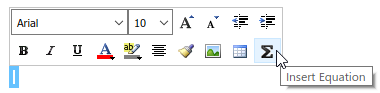
В диалоговом окне Edit Equation введите LATEX или код MathML, чтобы сгенерировать уравнения. Для команд LATEX смотрите, Вставляют уравнение LATEX (MATLAB).
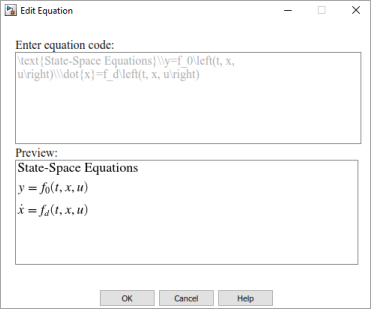
Чтобы отредактировать код уравнения, дважды кликните уравнение в аннотации. Подобно тексту в аннотациях можно отформатировать уравнения в аннотациях при помощи панели форматирования. Можно изменить цвет шрифта, текстовый цвет подсветки, размер шрифта и местоположение уравнений в аннотациях.
Можно добавить строку между аннотацией и блоком или областью в модели. Это присоединение коннекторов аннотации динамически в обоих концах, так, чтобы они переместили и изменили размер по мере необходимости, чтобы поддержать связь.
Установите курсор на схему аннотации, где вы хотите, чтобы строка запустилась.
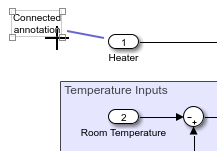
Когда курсор является перекрестием, перетащите строку к блоку или области, где вы хотите, чтобы строка закончилась.
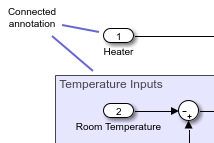
Чтобы задать цвет или ширину коннектора аннотации, щелкните правой кнопкой по нему и используйте меню Format.